说说在威力导演中进行剪切视频的图文介绍。
- PC教程
- 03分钟前
- 242
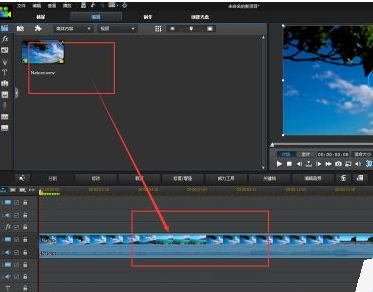
在威力导演中怎么进行剪切视频呢?下面就为大家分享在威力导演中进行剪切视频的图文介绍,希望可以帮助到你哦。 在威力导演中进行剪切视频的图文介绍 打开威力导演,导...
在威力导演中怎么进行剪切视频呢?下面就为大家分享在威力导演中进行剪切视频的图文介绍,希望可以帮助到你哦。
在威力导演中进行剪切视频的图文介绍
打开威力导演,导入我们要剪辑的视频到时间线上。
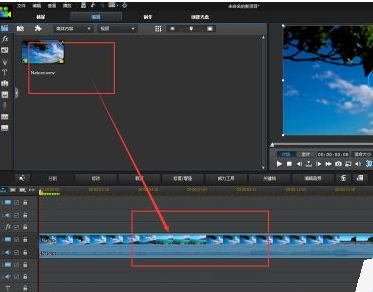
点击时间线上方的“裁剪”。

在打开的“裁剪”属性框里面,我们选择的是“多次剪辑”
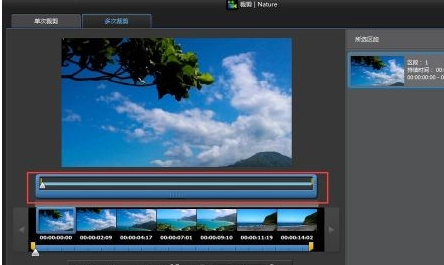
在缩略版的时间轴上,找到我们要裁剪的入点,点击“剪刀”,定位入点。
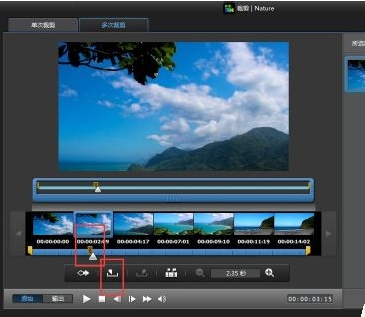
用同样的办法定位出点。
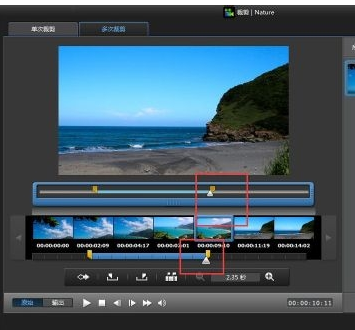
“多次剪辑”的方便之处就是能在同一素材之上,多次定位出入点。
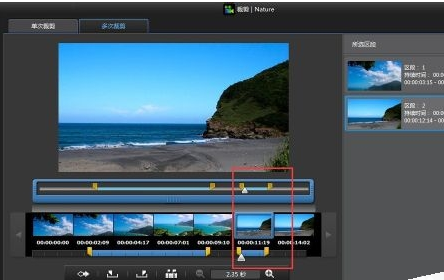
定位完成后,点击确定,完成素材的剪切。我们剪切的多段素材首尾自动相接。
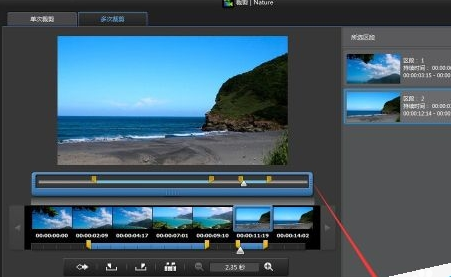
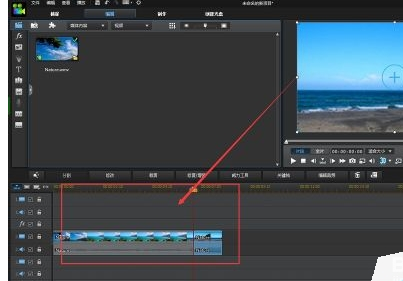
上文就是在威力导演中进行剪切视频的图文介绍,大家按照以上的介绍动手试试看哦。
本文由cwhello于2024-10-09发表在打字教程,如有疑问,请联系我们。
本文链接:https://www.dzxmzl.com/928.html
本文链接:https://www.dzxmzl.com/928.html